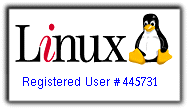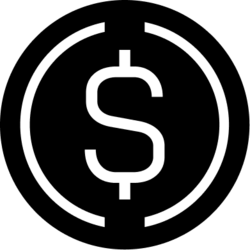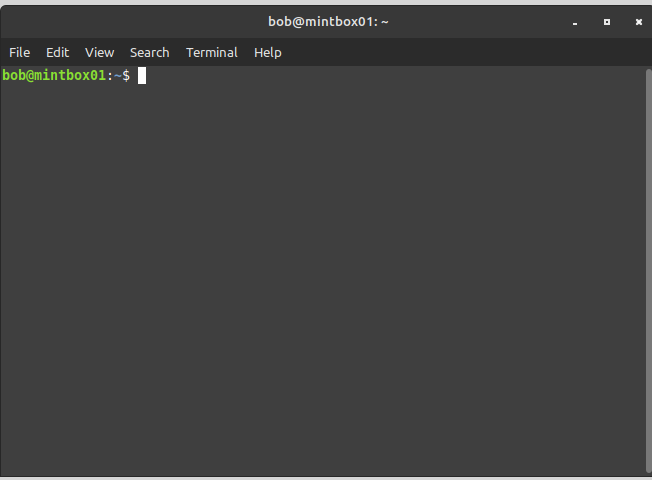
Cuando hablamos de la línea de comandos, en realidad estamos refiriéndonos al “shell”. El shell es un programa que toma comandos del teclado y los pasa al sistema. Casi todas las distribuciones de Linux proporcionan un programa shell del Proyecto GNU llamado bash.
El nombre bash es un acrónimo de Bourne Again Shell, un referencia al hecho de que bash es un reemplazo mejorado para sh, el programa shell original de Unix escrito por Steve Bourne.
Emuladores de terminales
Cuando usamos una interfaz gráfica de usuario, necesitamos otro programa llamado emulador de terminal para interactuar con el shell. Si repasamos los menús de nuestro escritorio, probablemente encontremos uno. KDE usa konsole y GNOME usa gnome-terminal, aunque probablemente se llame simplemente “terminal” en nuestro menú. Hay otros emuladores de terminal disponibles para Linux, pero todos hacen
básicamente lo mismo: darnos acceso a la shell. Probablemente desarrollarás una preferencia por uno u otro en función en la facilidad que tenga el uso de cada uno.

Sus primeros comandos
Entonces empecemos. ¡Lance el emulador de terminal! Una vez que aparece, usted debería ver algo como esto:

Esto se denomina indicador de shell y aparece cada vez que el shell está listo para aceptar entradas. Si bien su apariencia puede variar un poco, dependiendo de la distribución, por lo general incluirá su nombre de usuario@nombredeequipo, seguido por el directorio de trabajo actual y un signo de dólar.
Si el último carácter del indicador es una almohadilla (#) en lugar de un signo de dólar, la sesión de terminal tiene privilegios de superusuario. Esto significa que o bien hemos iniciado sesión como usuario root o hemos seleccionado un emulador de terminal que proporciona privilegios de superusuario (administrativos).
Suponiendo que las cosas van bien hasta ahora, intentemos escribir un poco. Introduce algunos caracteres en el indicador así:

Como este comando no tiene sentido, el shell nos lo dice y nos da otra oportunidad:

Historial de comandos
Si presionamos la tecla de flecha hacia arriba, vemos que el comando anterior kaekfjaeifj vuelve a aparecer después de la indicación. Esto se llama historial de comandos. La mayoría de las distribuciones de Linux recuerdan los últimos 500 comandos de forma predeterminada. Presione la flecha hacia abajo y el comando anterior desaparece.
Movimiento de cursores
Vuelva a llamar el comando anterior con la tecla de flecha hacia arriba. Ahora pruebe las teclas de flecha izquierda y derecha. Vea cómo podemos colocar el cursor en cualquier lugar de la línea de comando. Esto facilita la edición de comandos.
Pruebe algunos comandos simples
Ahora que hemos aprendido a escribir, probemos algunos comandos simples. El primero uno es la fecha. Este comando muestra la fecha y la hora actuales:

Un comando relacionado es cal, que, de forma predeterminada, muestra un calendario del mes actual:

Para ver la cantidad actual de espacio libre en sus unidades de disco, ingrese df:

Asimismo, para mostrar la cantidad de memoria libre, ingrese el comando:

Terminar una sesión de Terminal
Podemos finalizar una sesión de terminal cerrando la ventana del emulador de terminal o ingresando el comando de salida en el indicador de shell:

Fuente: The Linux Command LIne – A Complete Introduction – W I L L I A M E . S H O T T S , J R .